我们打开下载地址。我们选择下载 dmg 文件,如下: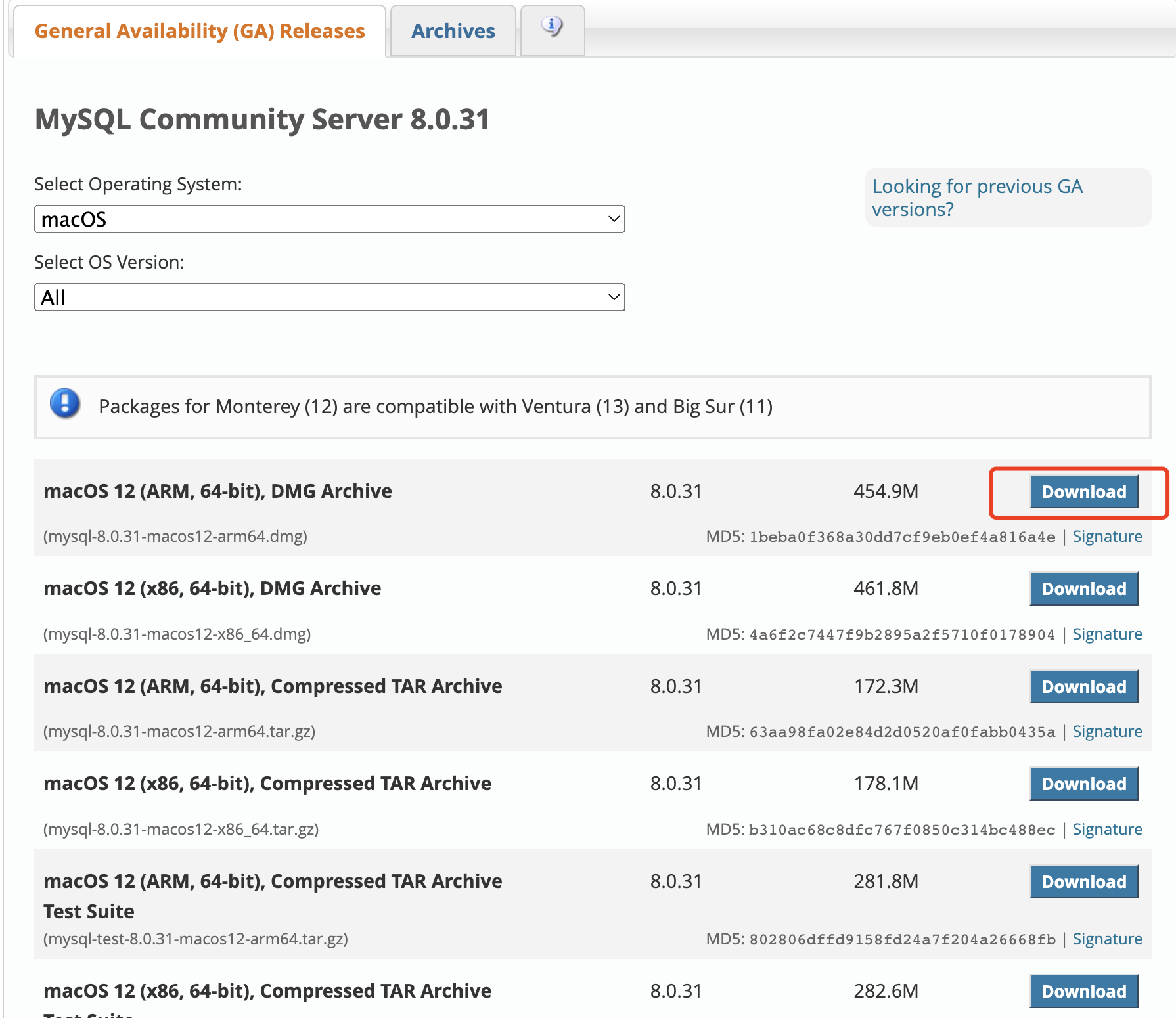
根据自己电脑的操作系统版本下载不同的版本,我的电脑是M1芯片的,所以选择第一个罪行的版本。
下载完成之后,点击安装,按照步骤往下走,直到需要密码的适合,一定要记住自己设置的初始密码。
如果安装的时候遇到下面的问题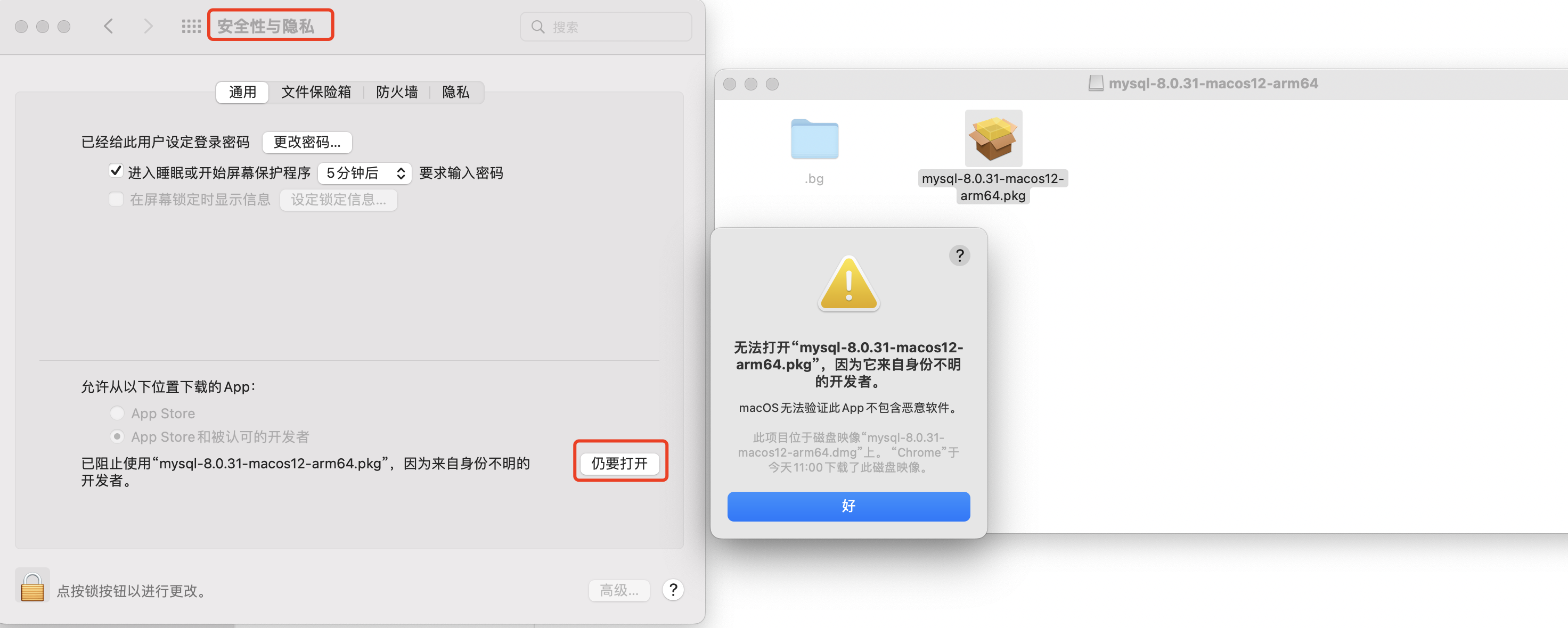
在系统设置中找到安全与隐私,可以看到此时阻止打开的应用信息,点击仍要打开即可继续安装。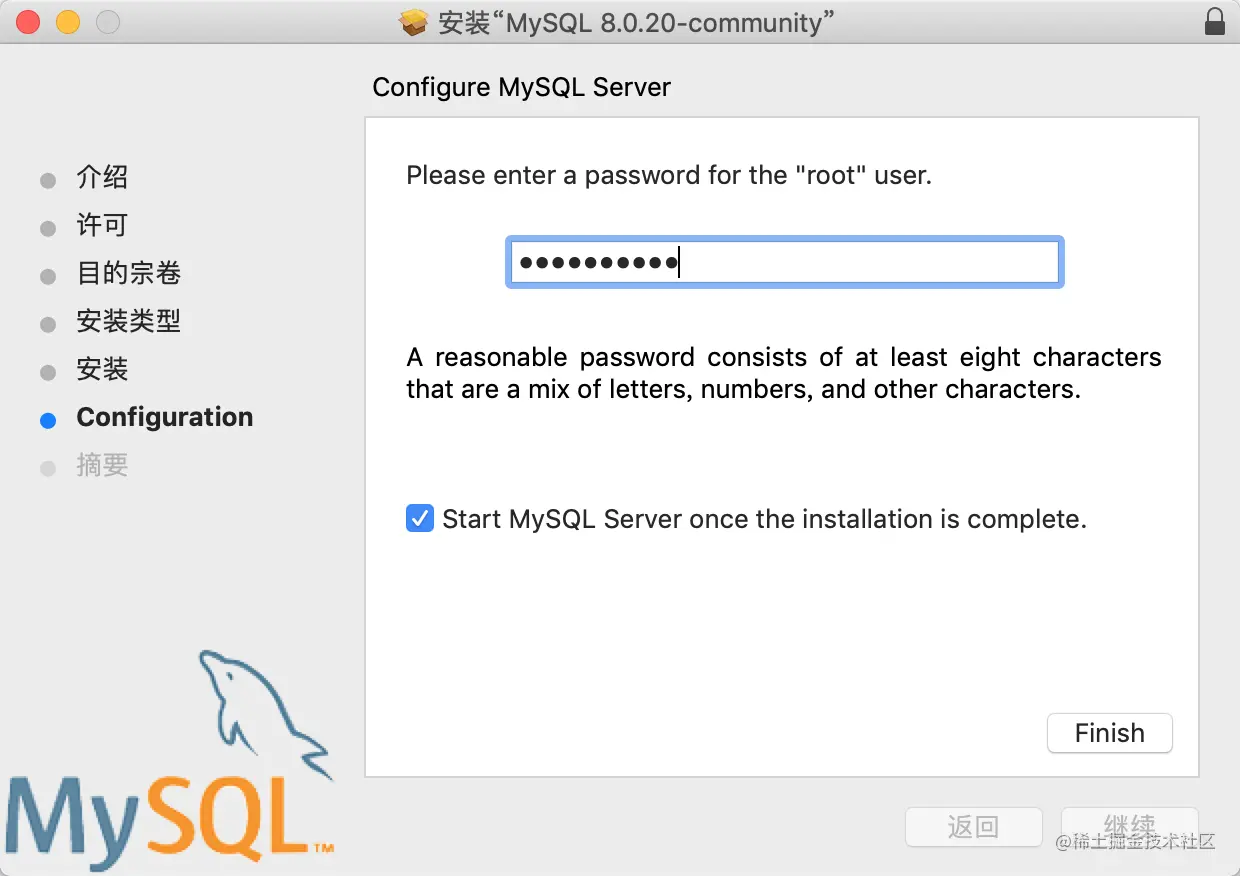
点击Finish,出现如下画面即为安装成功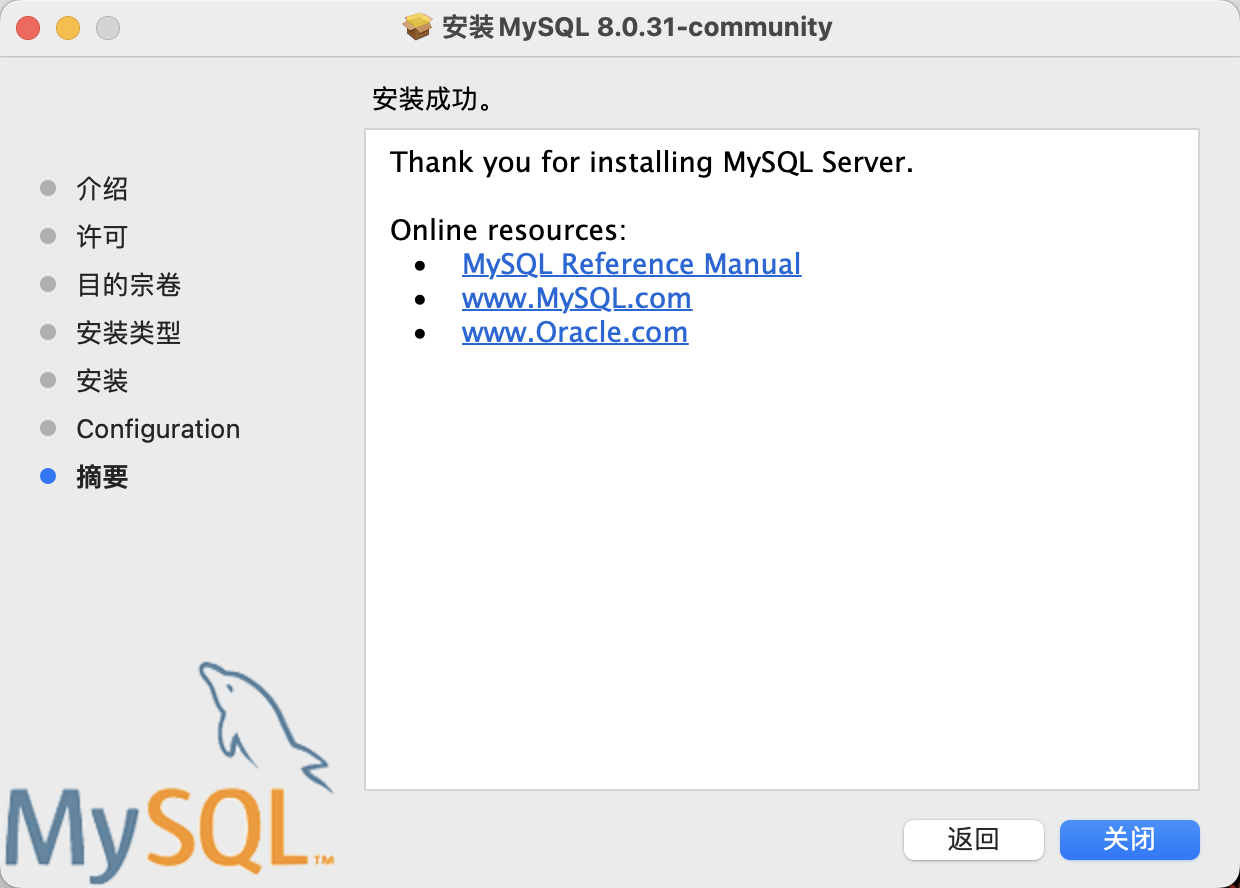
我们点开「系统偏好」启动服务: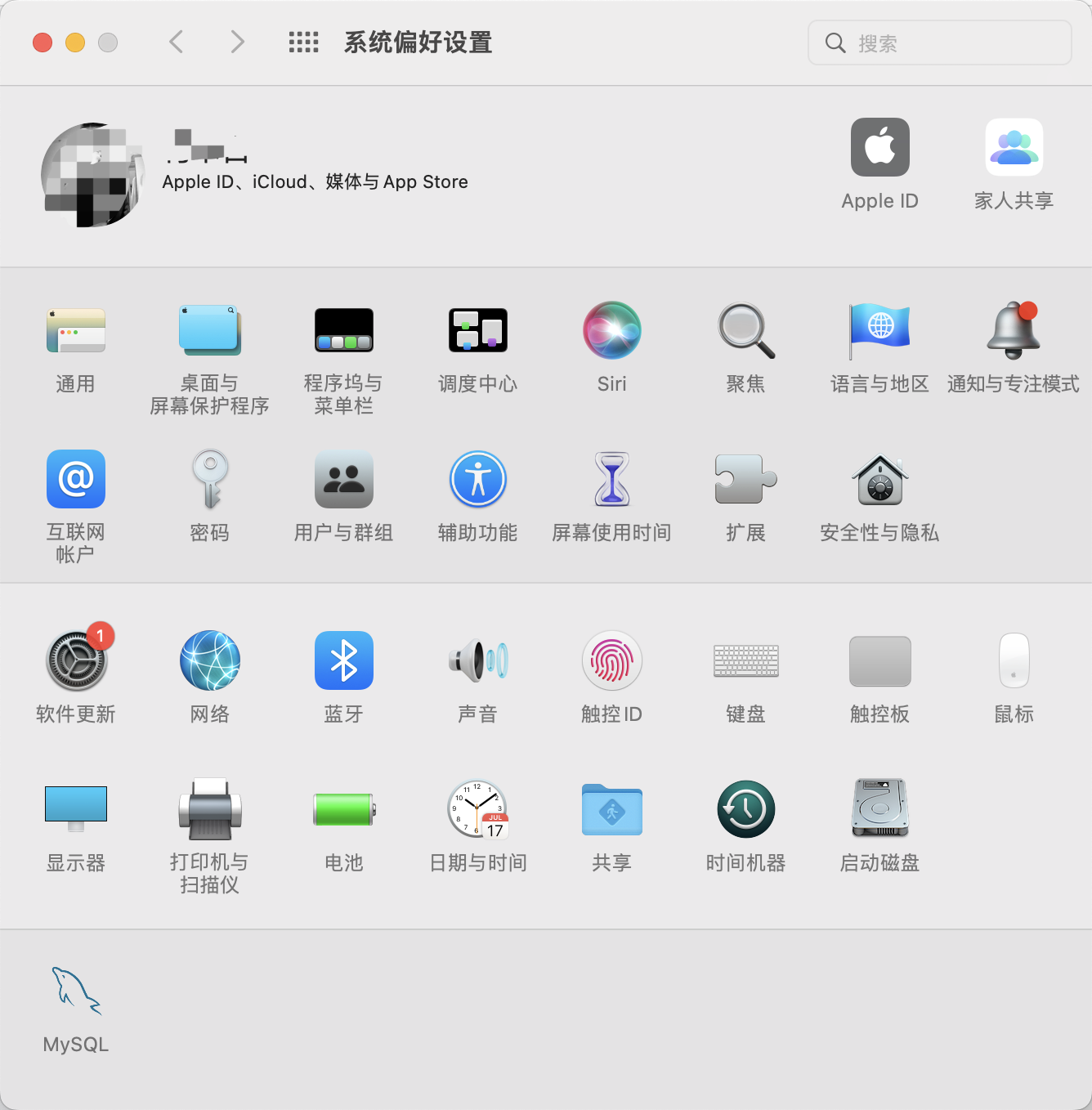
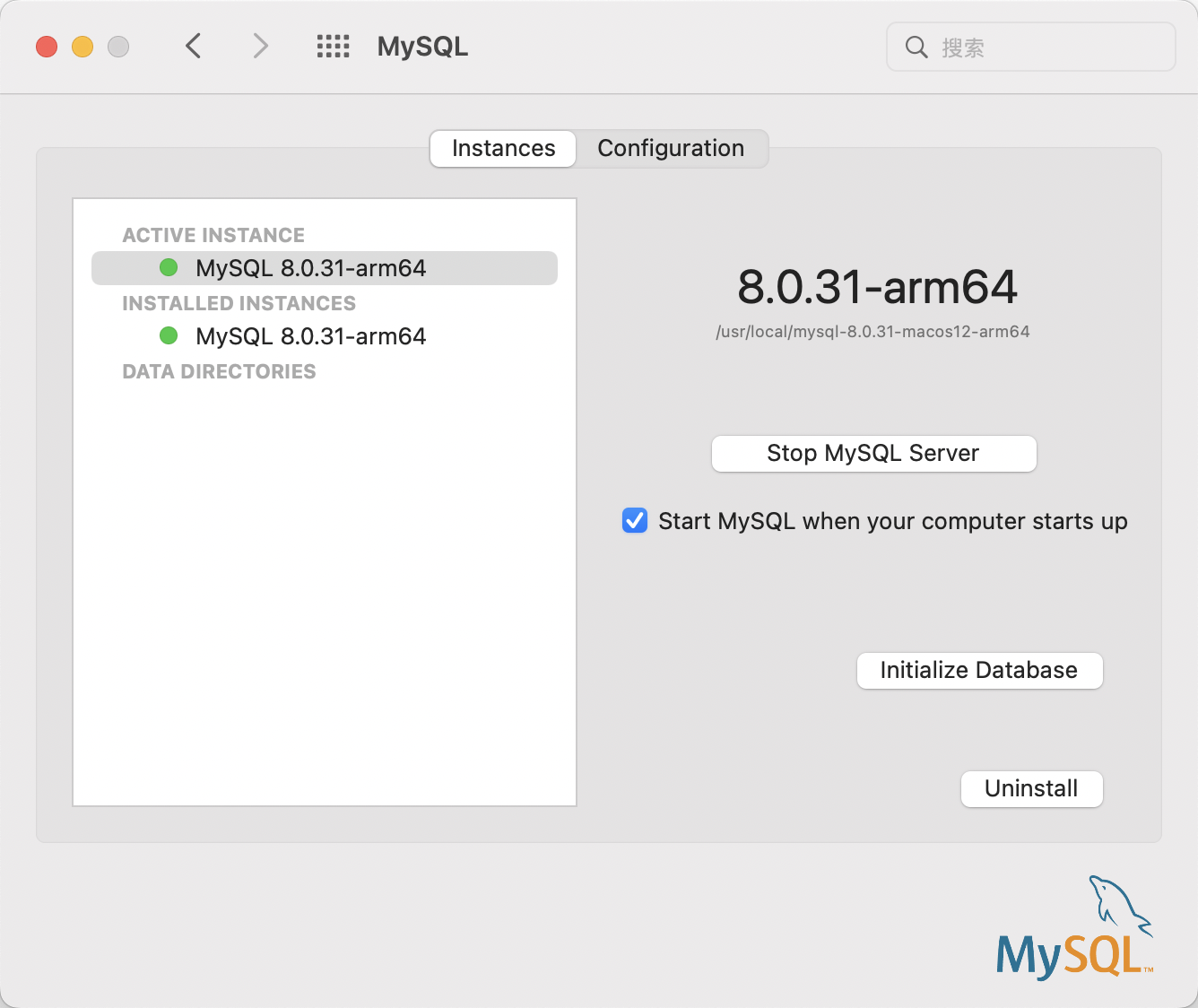
此时我们在命令行输入 mysql -u root -p 命令,会提示「commod not found」,我们还需要将 mysql 加入系统环境变量。
1、进入 /usr/local/mysql/bin,查看此目录下是否有 mysql,如下所示: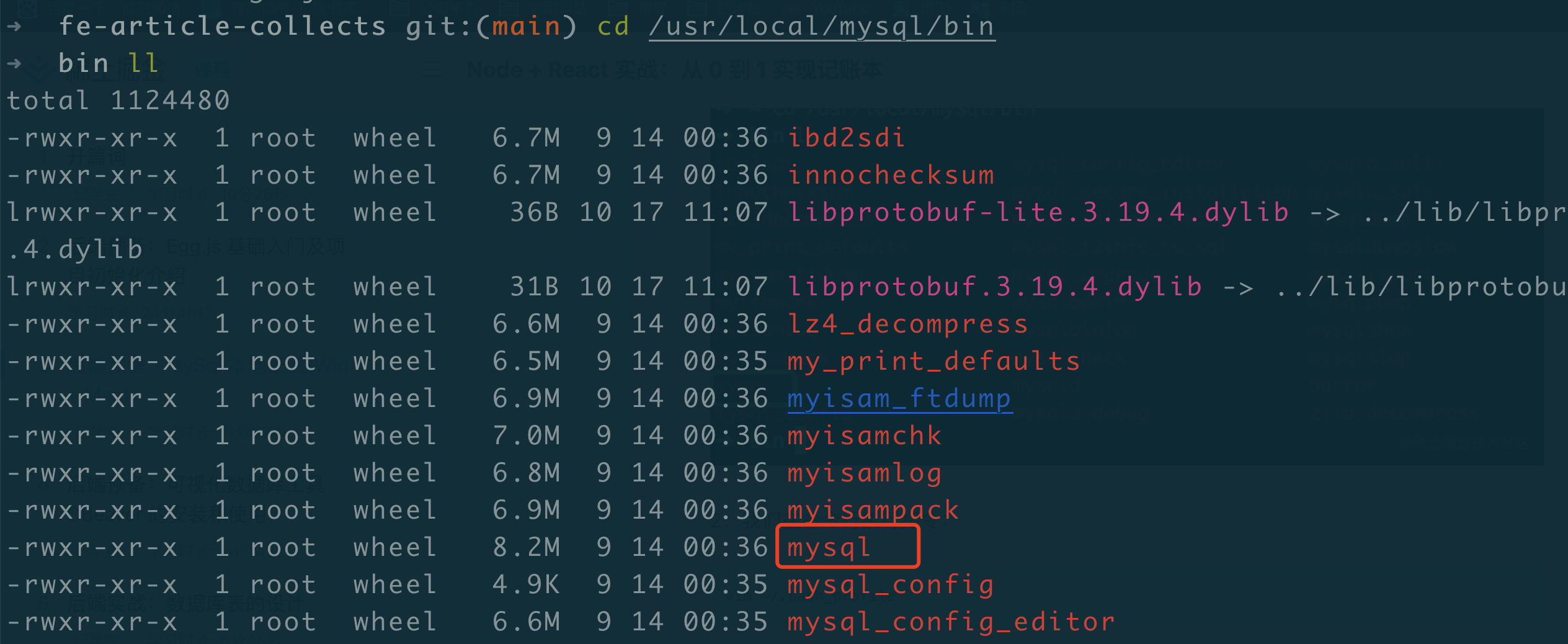
这说明我们可以把bin下面的mysql添加成环境变量
2、我们在命令行执行指令:
vim ~/.bash_profile
打开之后,点击键盘 「i」键,进入编辑模式,在 .bash_profile 中添加 mysql/bin 的目录,结束后点击键盘 「esc」退出编辑,输入 「:wq」回车保存。
如下代码:
export PATH=$PATH:/usr/local/mysql/bin
保存退出以后可以使用cat命令查看一下是否已经写入文件
3、是命令生效
在命令行输入source ~/.bash_profile
再次输入指令mysql -u root -p尝试登录数据库,如下所示: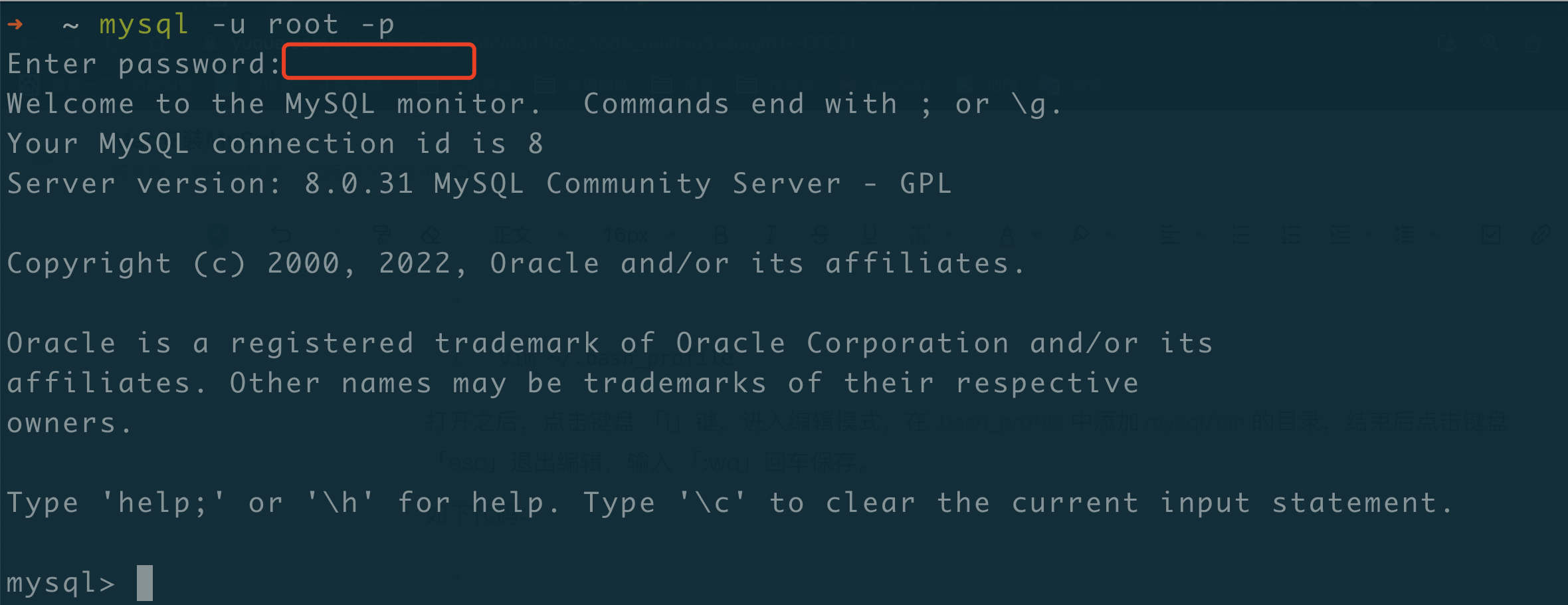
输入密码以后,即为连接成功了。此时你可以用各种指令去操作该数据库,也可以通过可视化工具,如 DBevaer 操作数据库。
常见数据库操作命令:
exit退出mysql:server start连接数据库- 关闭数据库

